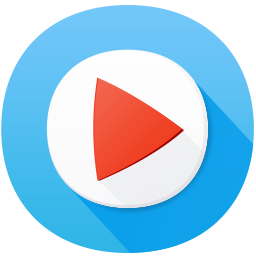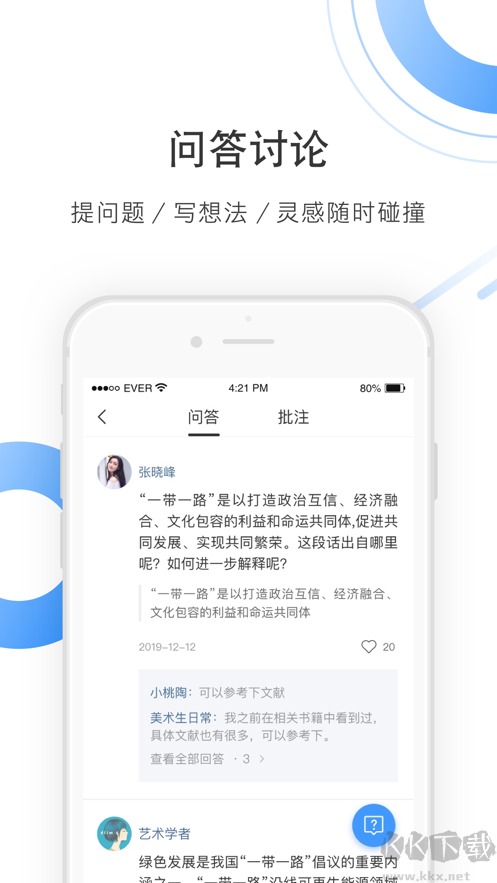KK教程资讯:带你了解最前沿的技术、资讯,海纳百川,学无止境!
wps怎么添加字体?wps怎么导入/增加字体(已解决)
2019-10-14作者:KK小编来源:KK下载站整理
wps怎么添加字体?wps是一款非常不错的办公软件,界面美观,运行速度快,完全免费,深受国人喜爱。但是wps这款软件没有office中的字体来的齐全,该如何将字体导入进去呢?本文中kkx小编来给大家分享介绍下wps怎么导入/增加字体的详细操作方法,如果你在使用wps的时候需要用到新鲜的不一样的字体,不知道如何添加到wps中的话那么和xxk小编一起往下看吧!

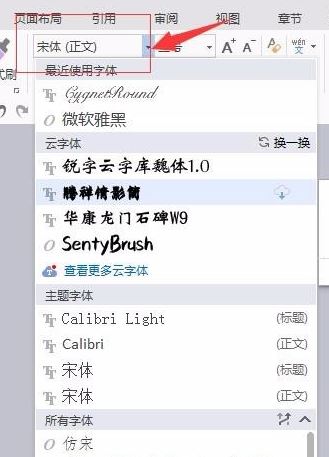
2、在打开的云文字界面有很多字体,大部分都是会员才可以免费下载使用,如果是免费的直接下载添加就可以了,如果是收费的那么先记下字体的名字,然后关闭WPS;
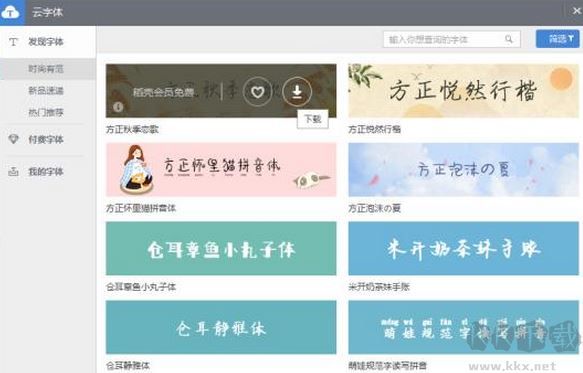
3、打开浏览器,进入字体网站,搜索相关字体下载起来;
4、一般下载得到的回事压缩包文件,将压缩包解压,得到ttf格式文件,双击运行,点击【安装】即可将字体安装起来;

5、安装完成后我们重新打开WPS就可以看到刚安装的字体,并且使用新字体!
以上便是kkx小编今天给大家带来的关于wps中如何添加字体的详细操作方法,免费添加喜欢的字体,有需要的用户快去试试吧!
WPS热点资讯新闻弹窗关闭方法

wps导入/增加字体详细操作方法
1、在文档的“开始”菜单中单击“字体”按钮,其中列举了默认的字体,单击“查看更多云字体”,如图: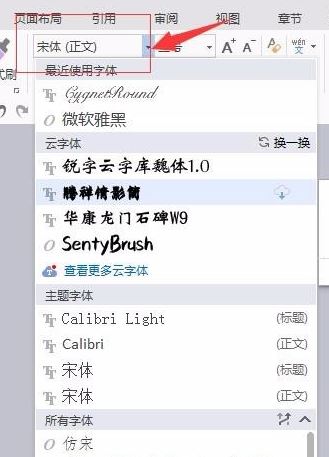
2、在打开的云文字界面有很多字体,大部分都是会员才可以免费下载使用,如果是免费的直接下载添加就可以了,如果是收费的那么先记下字体的名字,然后关闭WPS;
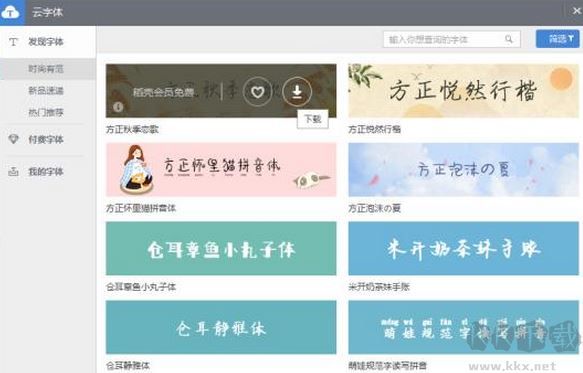
3、打开浏览器,进入字体网站,搜索相关字体下载起来;
4、一般下载得到的回事压缩包文件,将压缩包解压,得到ttf格式文件,双击运行,点击【安装】即可将字体安装起来;

5、安装完成后我们重新打开WPS就可以看到刚安装的字体,并且使用新字体!
以上便是kkx小编今天给大家带来的关于wps中如何添加字体的详细操作方法,免费添加喜欢的字体,有需要的用户快去试试吧!
推荐内容:
wps表格里上下怎么打分数?wps怎么打分数的方法WPS热点资讯新闻弹窗关闭方法
相关文章
猜你喜欢
热门文章
《诛仙世界》
 完美世界采用虚幻5引擎开发的仙侠MMO端游,依托其优秀的美术表现,无数游戏精品涌现。属于游戏的次世代正式拉开序幕。《诛仙世界》决心打造中国市场第一款次世代MMORPG大作,革命性的画面与玩法,将为玩家带来最极致的游戏体验,新国风仙侠的时代拉开序幕。...
完美世界采用虚幻5引擎开发的仙侠MMO端游,依托其优秀的美术表现,无数游戏精品涌现。属于游戏的次世代正式拉开序幕。《诛仙世界》决心打造中国市场第一款次世代MMORPG大作,革命性的画面与玩法,将为玩家带来最极致的游戏体验,新国风仙侠的时代拉开序幕。...- win10右下角的天气和资讯怎么关闭
- 羊了个羊通关方法(亲测有效)_羊了个羊通关教程[把难度降低]
- 第五人格许愿码怎么领?第五人格最新许愿码免费领取2022[可用]
- CAD无法复制编辑:此块含有代理对象,不能在块编辑器中进行编辑的解决方法
- P2PWIFICAM如何连接监控设备?P2PWIFICAM使用方法
- AirMirror怎么控制另一部手机?AirMirror远程控制方法
- 魔影工厂怎么压缩视频大小?魔影工厂压缩视频的方法
- 魔影工厂怎么转换格式?魔影工厂转换视频格式的方法
- 魔影工厂添加文件失败的解决方法
本类排行
- 1WPS2019专业版永久激活码(序列号)+激活方法2021
- 2迅雷应版权方要求无法下载,2020亲测能用下载敏感资源解决方法
- 3您的帐户已在App Store和iTunes中被禁用三种解决方法
- 4琉璃神社怎么下载?琉璃神社资源下载方法详解
- 5GIF出处怎么找?几种方法找到GIF出处
- 6SecureCRT注册码最新分享(SecureCRT激活码)2020
- 7WPS2019永久激活码(专业增强版最新终身授权序列号)
- 8Office2016激活密钥专业增强版(神Key)Office2016永久激活密钥[2022.3更新]
- 9mobaxterm设置中文怎么弄?mobaxterm设置中文教程
- 10Office365激活方法(超简单,亲测可用)
相关下载
关注KK手机站